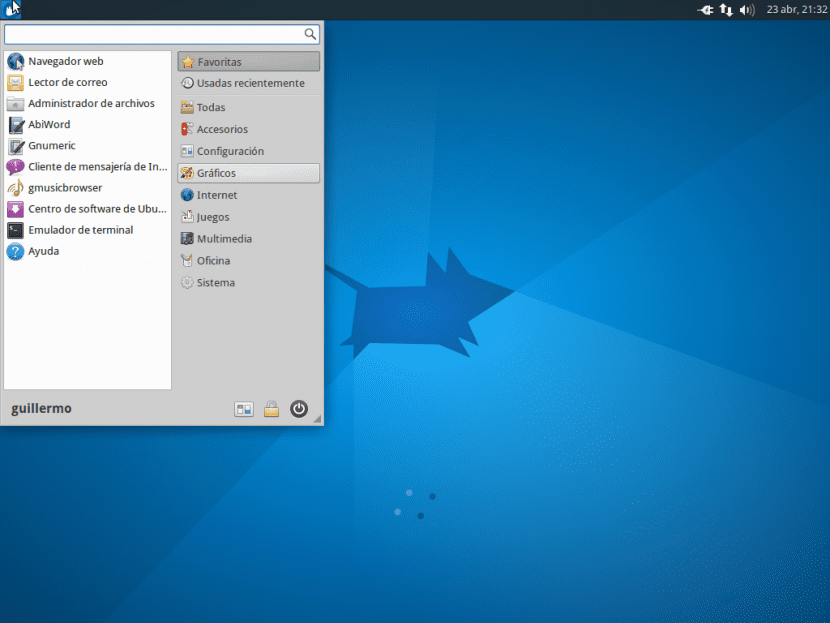
Muutaman tunnin ajan se on jo saatavilla oleva Ubuntu 15.04 Vivid Verbet, uusi versio Canonicalin käyttöjärjestelmästä, joka, kuten aina tapahtuu, tulee erilaisten 'makujen' kanssa. Tässä tapauksessa katsotaanpa kuinka asentaa Xubuntu 15.04, muunnos, joka perustuu suosittuun työpöydään XFCE ja että se oli pitkään kevyin vaihtoehto Ubuntuun perustuvien joukossa.
Ensinnäkin tarvitsemme lataa ISO, mistä haluan henkilökohtaisesti tehdä BitTorrent Sillä tavalla vältät palvelinten ylikuormituksen, etenkin julkaisupäivinä, kun kaikki yrittävät saada ISO-tunnuksen hallintaan. Tässä tapauksessa tiedoston lataaminen http://torrent.ubuntu.com/xubuntu/releases/vivid/release/desktop/xubuntu-15.04-desktop-amd64.iso.torrent ja annat lähetyksen hallita lataustasi.
Kun olemme saaneet ISO: n ja olettaen, että se on Lataukset-kansiossa (sijaitsee henkilökohtaisessa kansiossamme), tallennamme sen pendriveen (jonka oletamme olevan / dev / sdb: ssä):
# dd if = ~ / Lataukset / xubuntu-15.04-desktop-amd64.iso = / dev / sdb bs = 4M
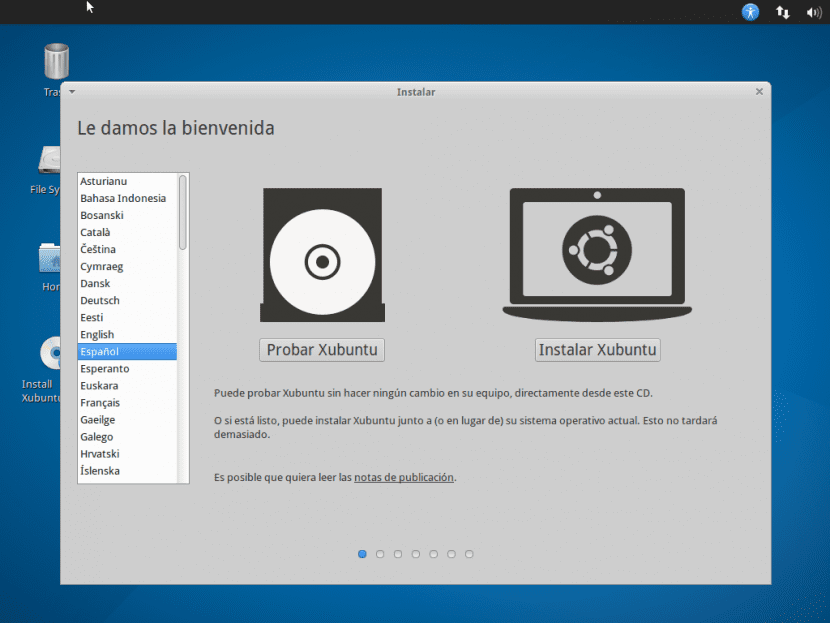
Aloitamme joukkueemme asettamalla pendrive ja muutamassa sekunnissa meidät viedään yllä olevalle kaltaiselle ruudulle, joka on hyvin samanlainen kuin sen mukana ollut Ubuntu Live CD ja sen eri makuja. Siinä voimme valita kielen, jolla haluamme näyttää käyttöliittymän, ja myös kaksi päävaihtoehtoa: Kokeile Xubuntua ja asenna Xubuntua, tapauksessamme aiomme valita jälkimmäisen.
Meitä varoitetaan, että tarvitaan Internet-yhteys ja vähintään 5,7 Gt vapaata tilaa kiintolevyllä, ja napsautamme 'Jatkaa'. Sitten meiltä kysytään hänestä 'Asennustyyppi', jossa meillä on mahdollisuus muotoilla yksikkö käyttämään sitä kaikkea, luoda oma osiointijärjestelmämme (manuaalisesti) tai käyttää sitä, mikä on jo käytettävissä, ja mahdollisuus muotoilla joitain osioita (esimerkiksi '/' ja vaihtaa), jolloin muut kaltaiset ' / koti 'koskematon.

Kun osiot on luotu, seuraavalla näytöllä kysytään 'Missä se sijaitsee?' ja meille tarjotaan mahdollisuus valitse maa ja aikavyöhyke.
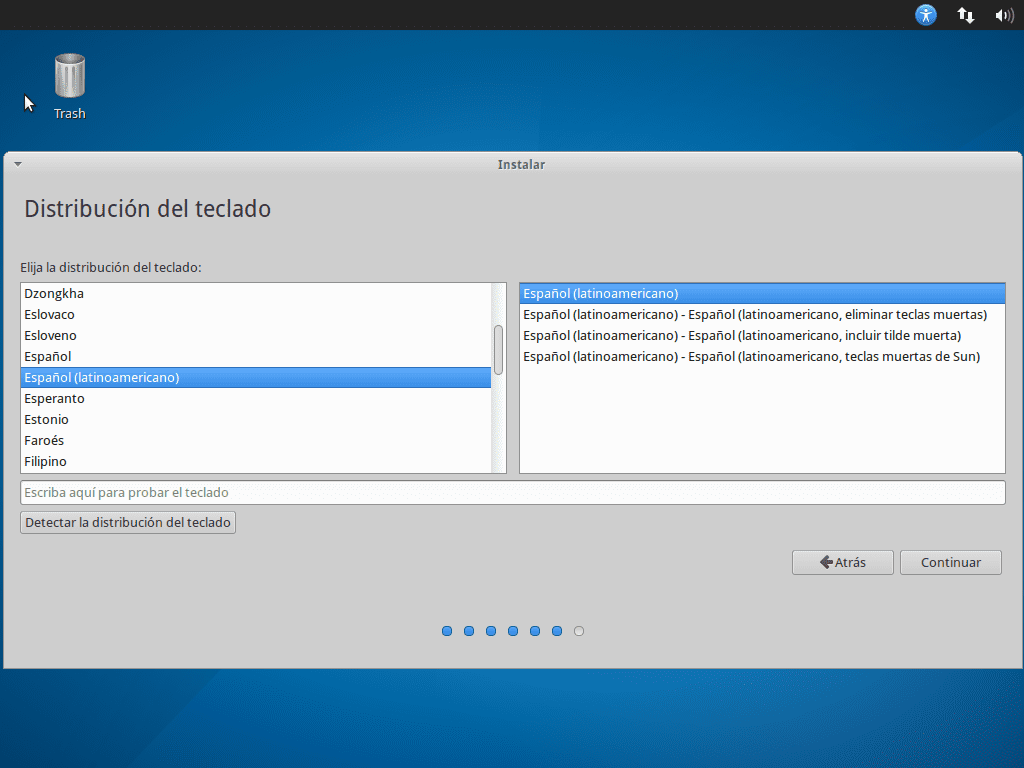
Sitten on aika valitse näppäimistöasettelu, kuten aina mahdollisuus kokeilla kirjoittamista tekstiruutuun, joka sijaitsee vaakasuunnassa koko ikkunaa pitkin; napsautamme 'Jatkaa' ja nyt meillä on näyttö, johon syötämme tietomme: nimi, joukkueen nimi ja käyttäjätunnus salasanan lisäksi (jonka kirjoitamme kahdesti).
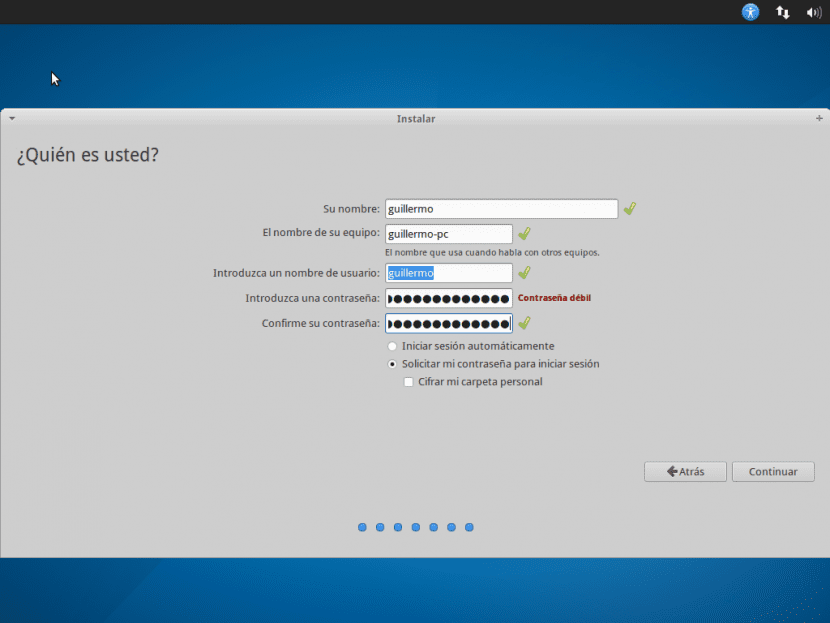
Näemme, että meillä on vaihtoehto, joka sanoo Salaa oma kansio ja tätä suosittelen yleensä vuodesta se salaa / home-kansio ja siten ei ole mitään tapaa tarkastella sen sisältöä antamatta salasanaa; Tämä on erityisen hyödyllistä, jos laitteemme katoavat tai varastetaan.
Klikkaa 'Jatkaa' ja asennus alkaa, jossa meille näytetään edistymispalkki, jonka avulla voimme tietää melko likimääräisesti, kuinka paljon jäljellä on vielä sen valmistumisesta, jonka aikana näemme tietoja tästä uudesta versiosta. Siinä kaikki; miten näemme asennus on todella yksinkertaista, jopa enemmän kuin edellisissä versioissa koska tietojen täydentäminen vie vain muutaman napsautuksen. Lopussa meillä on edessämme kaunis ja aina ketterä xfce-työpöytä, ja meillä on kaikki edessä: voimme asentaa multimedia-koodekkeja, kaikenlaisia sovelluksia ja alkaa luoda käyttäjätilejä ja määrittää, ja tässä vaiheessa totuus on, että mielestäni on kätevää toistaa tietoja toistamisen sijaan kollegojeni viestit Ubuntu-asennus y kirjoittanut Kubuntu, josta löydät vinkkejä, jotka koskevat myös Xubuntua (koska kyseessä on apt-get komentoriviltä), jotta voit asenna VLC, Spotify tai lisää WebUpd8- ja Atareao-arkistot, kaksi viitesivustoa kaikessa, mikä liittyy ilmaisiin ohjelmistoihin. Nauti Xubuntusta 15.04!
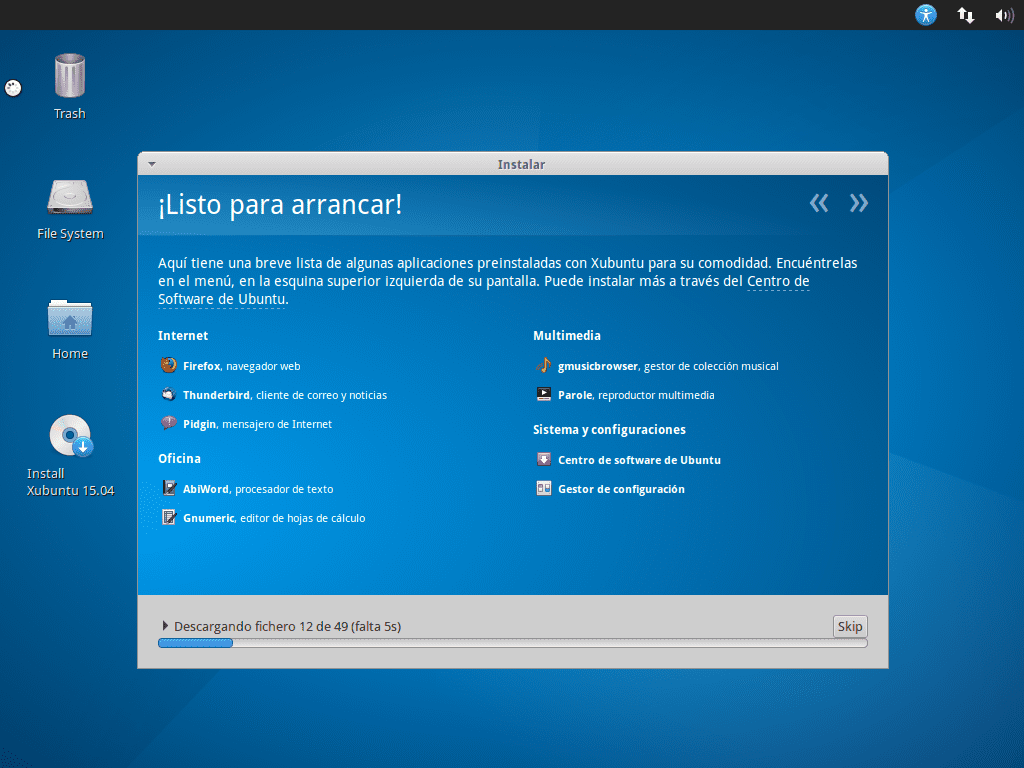
MITÄ PARANNUKSIA UUSI UBUNTU 15.04 tuo?
Pidin siitä sileä ja vakaa »mutta haluaisin heidän antavan mahdollisuuden vaihtaa selaimet haluamaasi.
Voit asentaa chromiunin ja käyttää sitä oletuksena Firefoxin sijaan
Ystävä, voisitko auttaa minua päivittämään kirjastot ja asentamaan dekompressorit, videosoittimet ja muut päätelaitteen kautta